装机吧u盘下载教程
- 分类:U盘教程 回答于: 2023年01月10日 09:52:22
有不少用户的电脑系统出现问题进不去的时候都是使用u盘重装系统的方法来解决,那么装机吧 怎么下载u盘呢?下面,小编就将装机吧 u盘下载教程图解分享给大家。希望对大家又所帮助。
工具/原料:
系统版本:windows10系统
品牌型号:华硕VivoBook14
软件版本:装机吧V2290
方法/步骤:
装机吧制作u盘下载安装教程:
1、首先下载安装装机吧软件并打开,准备 U 盘选择开始制作。

2.再检查需要安装的系统版本,点开始制作按钮。
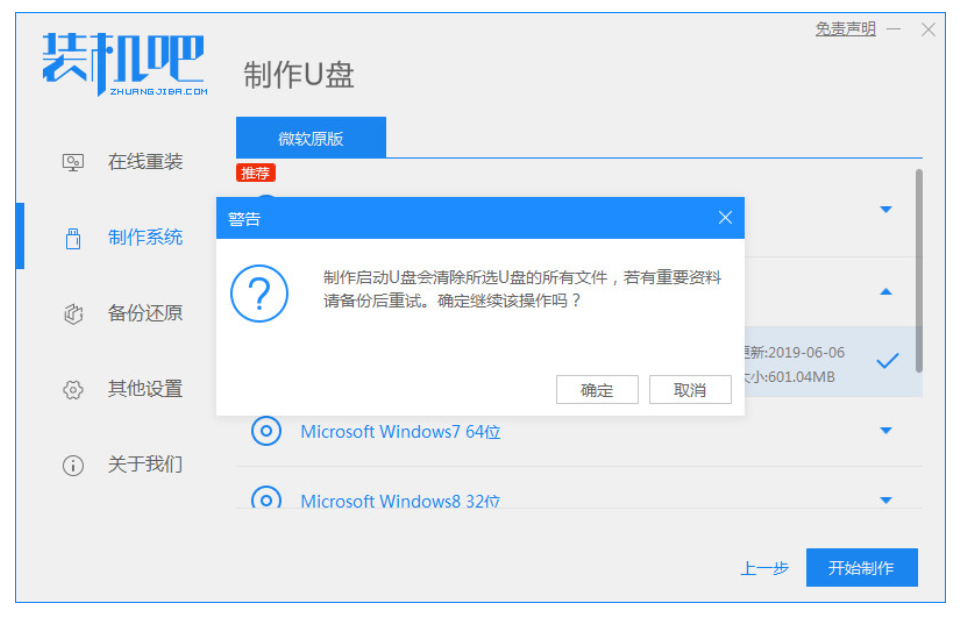
3.耐心等待装机吧提示u盘启动成功,就可以查看需要安装系统的电脑启动快捷键。
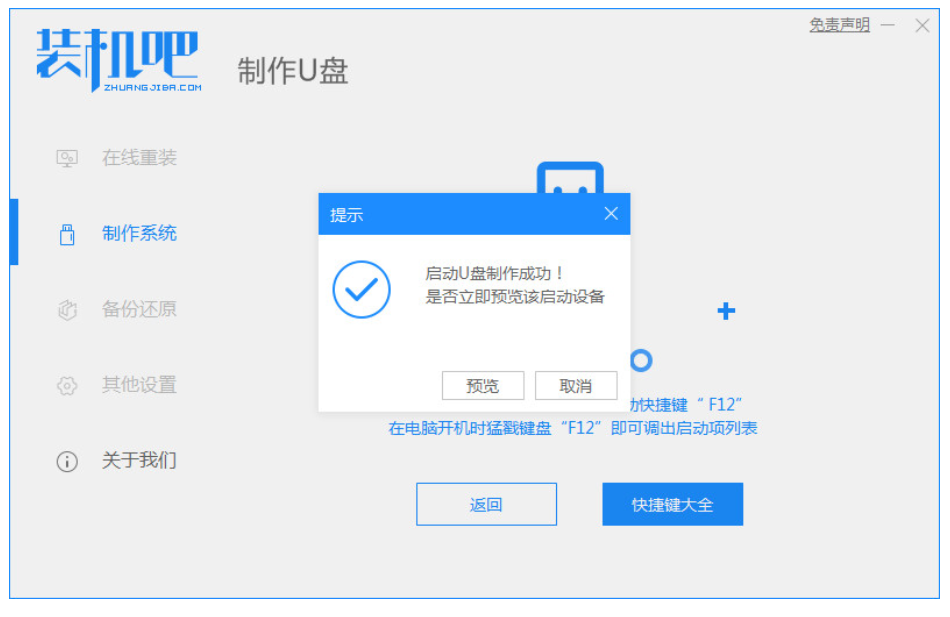
4.选择u盘启动项按回车键进入PE选择页面。

5.经过等待安装接着,等候系统镜像安装完成后,拔掉u盘,再重启电脑。
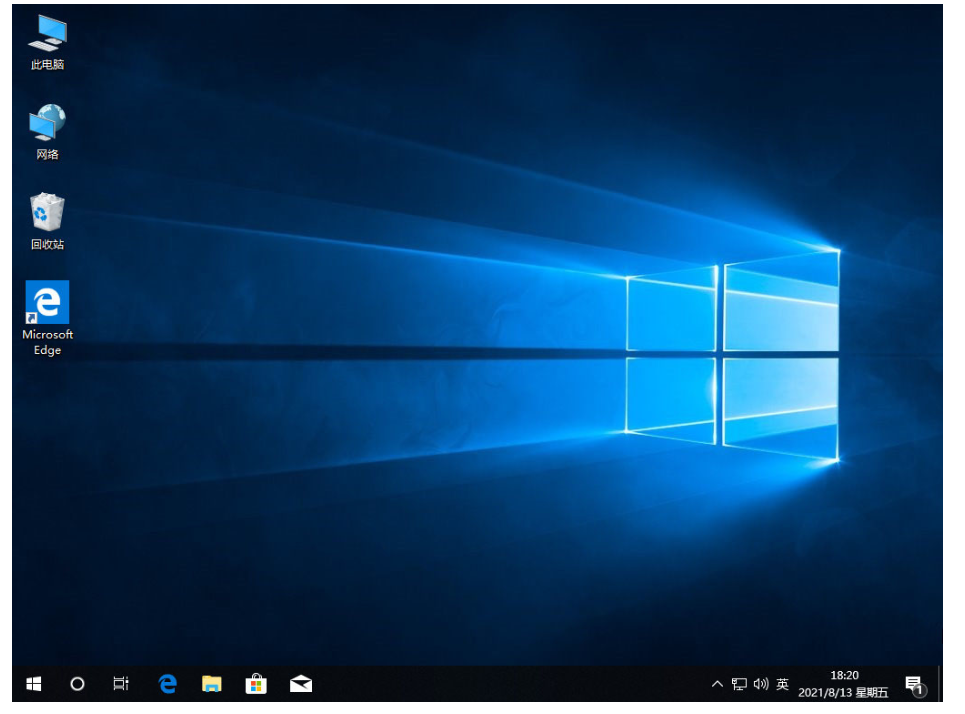
总结:
1、下载安装装机吧软件并打开,准备 U 盘选择开始制作。
2.检查需要安装的系统版本并点开始制作按钮。
3.耐心等待装机吧提示u盘启动成功。
4.选择u盘启动项按回车键进入PE选择页面。
5.安装完成,拔掉u盘,再重启电脑。
 有用
26
有用
26


 小白系统
小白系统


 1000
1000 1000
1000 1000
1000 1000
1000 1000
1000 1000
1000 1000
1000 1000
1000 1000
1000 1000
1000猜您喜欢
- u盘pe启动盘制作工具哪个好..2023/01/21
- u盘重装系统里面的东西还在吗..2023/04/26
- 非UEFI模式的U盘怎么设置的教程..2022/03/08
- 华硕电脑如何进入bios,小编教你如何华..2018/01/17
- 小编教你笔记本u盘怎么重装win7系统..2018/11/21
- 怎么把系统装到u盘里面去2022/06/21
相关推荐
- u盘使用过程中发热是否属于正常现象?..2017/11/27
- 大白菜u盘启动工具使用方法..2022/07/22
- u盘数据恢复大师破解版使用教程..2023/02/10
- 怎么制作u盘启动盘比较简单..2022/08/17
- 小白系统u盘制作方法2023/04/07
- 老毛桃u盘启动盘制作工具的使用方法..2022/10/04

















